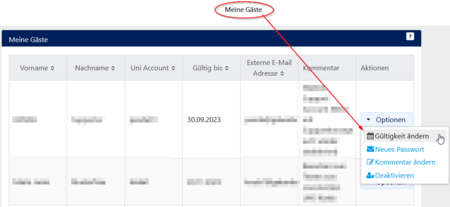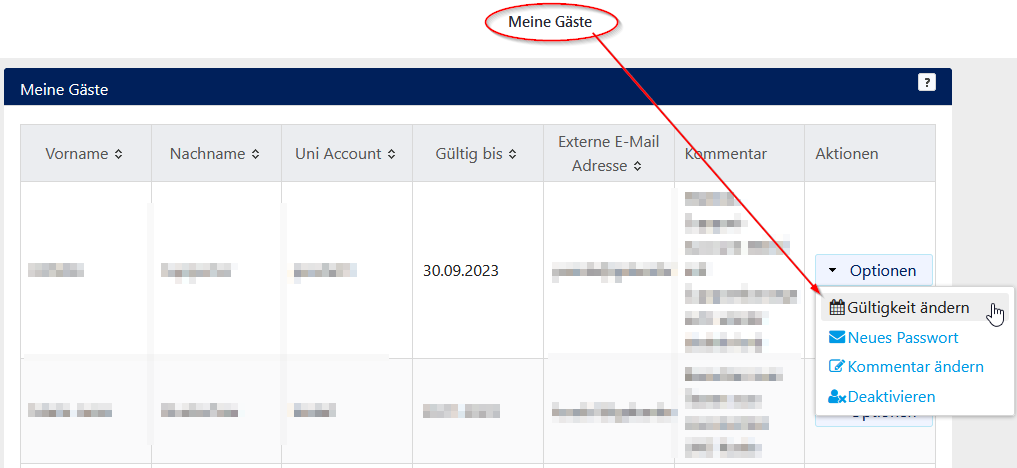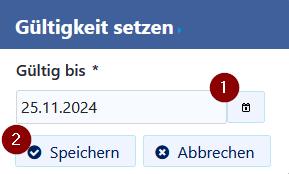Jnk (Diskussion | Beiträge) |
Jnk (Diskussion | Beiträge) |
||
| Zeile 28: | Zeile 28: | ||
# Klicken Sie auf '''Speichern'''! | # Klicken Sie auf '''Speichern'''! | ||
# Fertig | # Fertig | ||
| + | <br clear=all> | ||
| − | + | ==Neues Passwort== | |
| + | Falls Ihr Gast sein Passwort vergessen hat, können Sie ihm einen Link zukommen lassen. Darüber kann er das eigene Passwort ändern. | ||
| + | * Suchen Sie Ihren Gast heraus. | ||
| + | * Klicken Sie auf '''"Neues Passwort"'''. | ||
| + | * Klicken Sie auf '''"Ja"'''. | ||
| + | * Ihr Gast erhält nun eine E-Mail an seine '''Externe E-Mail-Adresse"'''. | ||
| + | |||
| + | ==Deaktivieren== | ||
| + | Sie können den Gastaccount deaktivieren. Der Account geht damit in den Ablauf und wird nach 4 Wochen gelöscht. | ||
| + | * Klicken Sie auf '''"Deaktivieren"'''. | ||
| + | * Klicken Sie auf '''"Ja"''' wenn Sie den Account wirklich deaktivieren wollen. | ||
== Siehe auch == | == Siehe auch == | ||
* [[Uni-Account]] | * [[Uni-Account]] | ||
| + | * [[Ablauf des Uni-Accounts]] | ||
Version vom 13. Oktober 2023, 10:41 Uhr
Allgemeine Informationen
| Anleitung | |
|---|---|
| Informationen | |
| Betriebssystem | Alle |
| Service | Uni-Account |
| Interessant für | Studierende |
| HilfeWiki des ZIM der Uni Paderborn | |
Als Mitarbeiter:in können Sie externe Personen als Gast einladen. Die Personen erhalten einen Uni-Account. Für die Verwaltung dieser Gastaccounts sind Sie als Gastgeber:in zuständig.
Gastaccount verlängern[Bearbeiten | Quelltext bearbeiten]
Gastrollen haben eine maximale Laufzeit von 2 Jahren. Sie können die Rolle aber jederzeit verlängern.
Sollten Sie dies nicht tun erhalten Betreuer und Gastaccount jeweils eine Hinweis-E-Mail über den bevorstehende Ablauf, Sperrung und Löschung (ca. 14 Tage nach Ablauf des Account) des Accounts.
- Achtung: Eine Löschung führt zum Verlust aller Daten/E-Mails usw. des Accounts.
- Als Betreuer melden Sie sich im Serviceportal an!
- Rufen Sie den Reiter Meine Gäste auf!
- Beim dem zu verlängernden Account klicken Sie auf Optionen -> Gültigkeit ändern!
- Geben Sie die neue Gültigkeit ein!
- Klicken Sie auf Speichern!
- Fertig
Neues Passwort[Bearbeiten | Quelltext bearbeiten]
Falls Ihr Gast sein Passwort vergessen hat, können Sie ihm einen Link zukommen lassen. Darüber kann er das eigene Passwort ändern.
- Suchen Sie Ihren Gast heraus.
- Klicken Sie auf "Neues Passwort".
- Klicken Sie auf "Ja".
- Ihr Gast erhält nun eine E-Mail an seine Externe E-Mail-Adresse".
Deaktivieren[Bearbeiten | Quelltext bearbeiten]
Sie können den Gastaccount deaktivieren. Der Account geht damit in den Ablauf und wird nach 4 Wochen gelöscht.
- Klicken Sie auf "Deaktivieren".
- Klicken Sie auf "Ja" wenn Sie den Account wirklich deaktivieren wollen.